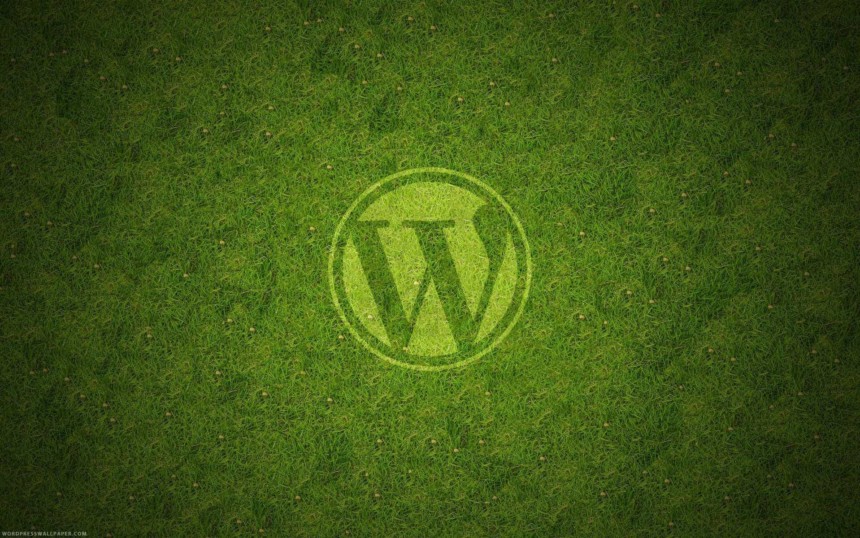Dans cet article, vous découvrirez comment mettre un formulaire à remplir sur votre site WordPress pour améliorer l’interaction avec vos visiteurs et faciliter la collecte d’informations. Nous aborderons les différentes étapes nécessaires à la création de ces formulaires ainsi que les plugins les plus populaires pour vous aider dans cette tâche.
Les avantages des formulaires à remplir sur votre site WordPress
Faciliter la communication : Les formulaires permettent à vos visiteurs de vous contacter directement depuis votre site, sans avoir besoin de passer par leur logiciel de messagerie.
Collecter des informations précises : Grâce aux différents champs de saisie, vous pouvez récolter des données spécifiques sur vos contacts tels que leur nom, prénom, adresse e-mail ou encore leur numéro de téléphone.
Organiser et segmenter vos contacts : En utilisant des tags ou des catégories lors de la création du formulaire, il devient simple d’organiser et de segmenter vos contacts en fonction de leurs besoins, centres d’intérêt ou même de l’étape où ils se trouvent dans votre processus marketing.
Création d’un formulaire à remplir sur WordPress : étapes et méthodes
Choisir un plugin adapté
Pour créer un formulaire à remplir sur votre site WordPress, vous devez tout d’abord choisir un plugin qui correspondra à vos besoins. Il en existe plusieurs sur le marché, gratuits ou payants, offrant des fonctionnalités variées. Parmi les plus populaires, on peut citer :
- Contact Form 7
- WPForms
- Formidable Forms
- Ninja Forms
- Caldera Forms
Prenez le temps de comparer leurs caractéristiques et choisissez celui qui correspond le mieux à vos attentes en termes de design, de fonctionnalités et de budget.
Installation et activation du plugin
Une fois votre choix fait, vous devez installer et activer le plugin depuis la page d’administration de votre site WordPress. Voici comment procéder :
- Dans le menu de gauche, cliquez sur “Extensions” puis “Ajouter”.
- Tapez le nom du plugin dans la barre de recherche et appuyez sur “Entrée”.
- Cliquez sur “Installer” pour lancer l’installation du plugin, puis sur “Activer” une fois celle-ci terminée.
Création et configuration du formulaire
Maintenant que votre plugin est installé et activé, il est temps de créer et configurer votre formulaire à remplir. Les étapes varient légèrement en fonction du plugin choisi, mais voici un aperçu général :
- Rendez-vous dans l’onglet dédié au plugin dans le menu de gauche (généralement sous “Formulaires” ou “Contact”).
- Cliquez sur “Ajouter un nouveau formulaire” ou “Créer un formulaire”.
- Choisissez un modèle de formulaire prédéfini ou créez-en un personnalisé en ajoutant les champs souhaités (nom, prénom, e-mail, message, etc.). Pour cela, il suffit généralement de faire glisser-déposer les éléments depuis la liste disponible.
- Configurez les options de votre formulaire : notifications par e-mail, messages de confirmation, redirection après envoi, etc.
- Enregistrez votre formulaire et copiez le shortcode qui vous est fourni.
Intégration du formulaire sur votre site
Pour intégrer le formulaire à remplir sur votre site WordPress, vous devez insérer le shortcode précédemment copié dans l’endroit où vous souhaitez que le formulaire apparaisse. Vous pouvez le placer directement dans l’éditeur de texte d’une page ou d’un article, ou encore dans un widget de votre thème :
- Rendez-vous dans l’éditeur de la page ou de l’article où vous souhaitez ajouter le formulaire.
- Insérez un bloc “Shortcode” ou “Code court” depuis la liste des blocs disponibles.
- Collez le shortcode de votre formulaire dans ce bloc et enregistrez vos modifications.
Et voilà, votre formulaire à remplir est désormais visible et fonctionnel sur votre site WordPress !
Tutoriels et ressources pour aller plus loin
Pour approfondir vos connaissances et maîtriser parfaitement la création et l’intégration de formulaires à remplir sur votre site WordPress, n’hésitez pas à consulter les documentations officielles des plugins ainsi que les nombreux tutoriels disponibles en ligne :
- Documentation officielle du plugin choisi (généralement accessible depuis la page d’administration)
- Tutoriels vidéo ou articles détaillés sur des sites spécialisés dans le domaine du web et de WordPress
- Forums et communautés en ligne pour échanger avec d’autres utilisateurs et obtenir de l’aide en cas de difficulté
En suivant ces conseils et en prenant le temps de vous familiariser avec les outils à votre disposition, vous serez bientôt en mesure de créer des formulaires à remplir attractifs et efficaces pour votre site WordPress.